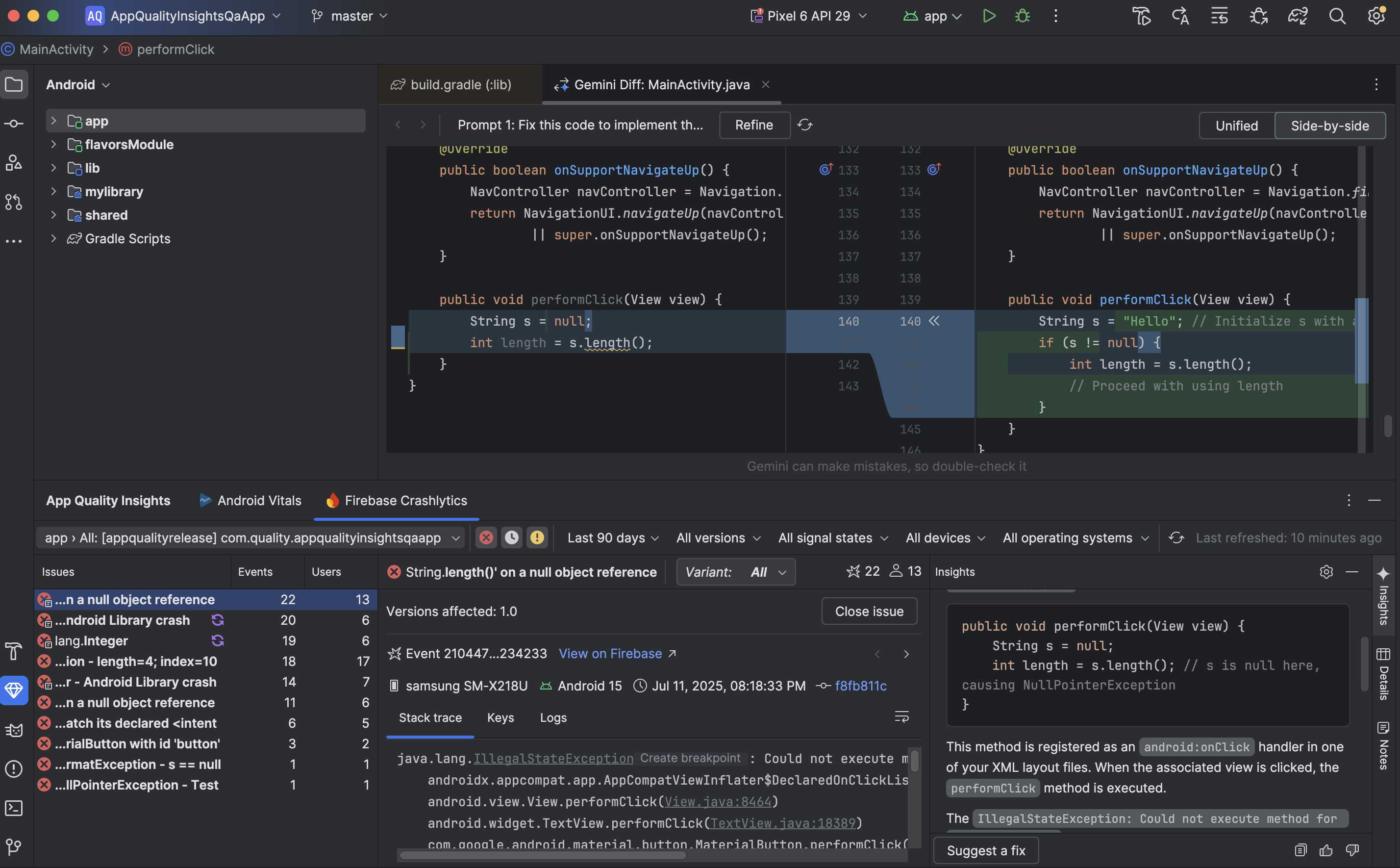Android Studio में Gemini का इस्तेमाल करके, ऐप्लिकेशन की क्वालिटी के बारे में अहम जानकारी से जुड़ी क्रैश रिपोर्ट का विश्लेषण करें. साथ ही, अहम जानकारी जनरेट करें, क्रैश की खास जानकारी दें, और (जब मुमकिन हो) अगले चरणों के बारे में सुझाव दें. इनमें सैंपल कोड और काम के दस्तावेज़ों के लिंक शामिल हैं.
Gemini की सुविधा चालू करने के बाद, Android Studio में ऐप्लिकेशन की क्वालिटी के बारे में अहम जानकारी टूल विंडो में मौजूद अहम जानकारी पर क्लिक करके, यह सारी जानकारी जनरेट करें.
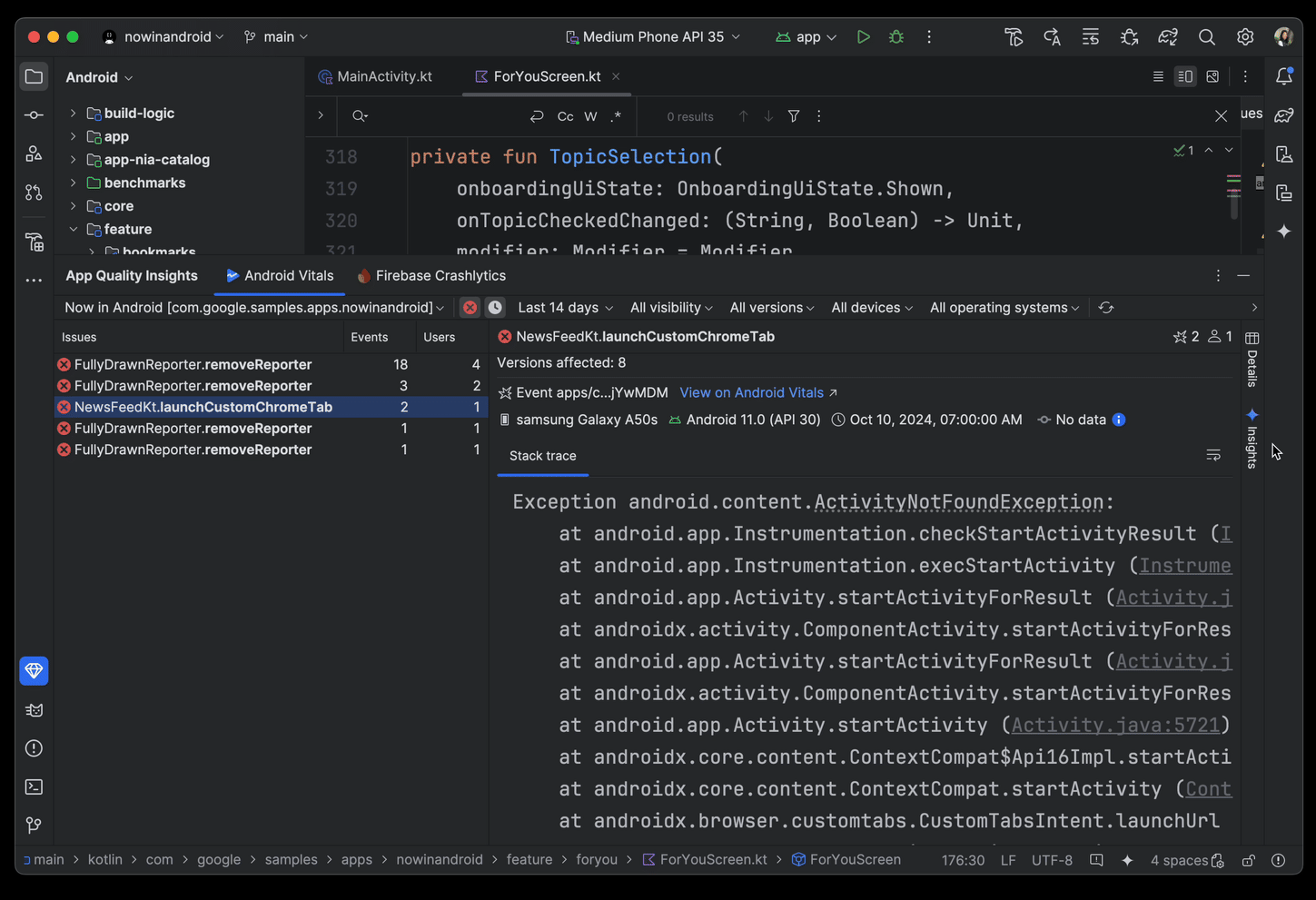
उदाहरण के लिए, दिखाई गई इमेज में सैंपल ऐप्लिकेशन के लिए, ऐप्लिकेशन की क्वालिटी से जुड़ी अहम जानकारी टूल विंडो में अहम जानकारी पर क्लिक करने पर, हमें सबसे आम तरह की गड़बड़ी दिखती है. इस पर क्लिक करने पर, Gemini हमें बताता है कि ऐप्लिकेशन, java.lang NullPointerException की वजह से क्रैश हुआ.
यह उस फ़ाइल का पता लगाता है जिसकी वजह से क्रैश हुआ. साथ ही, काम का कोड स्निपेट दिखाता है और सिलसिलेवार तरीके से बताता है कि क्रैश क्यों हुआ.
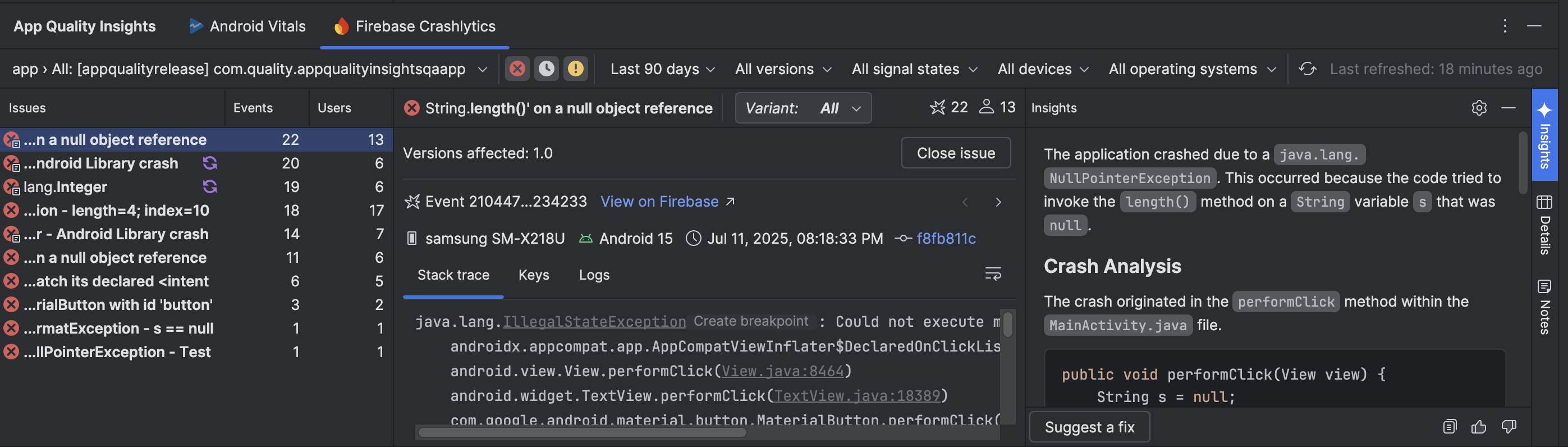
क्रैश की वजह बनने वाले कोड को ठीक करने के लिए, सुझाव दें पर क्लिक करें. इसके बाद, Gemini के सुझाए गए कोड में बदलाव के साथ कोड डिफ़ खुलता है. सुझाए गए कोड में बदलाव करने के लिए, प्रॉम्प्ट को और बेहतर बनाया जा सकता है. इसके अलावा, बदलावों को स्वीकार करने से पहले, कोड में खुद भी बदलाव किया जा सकता है.